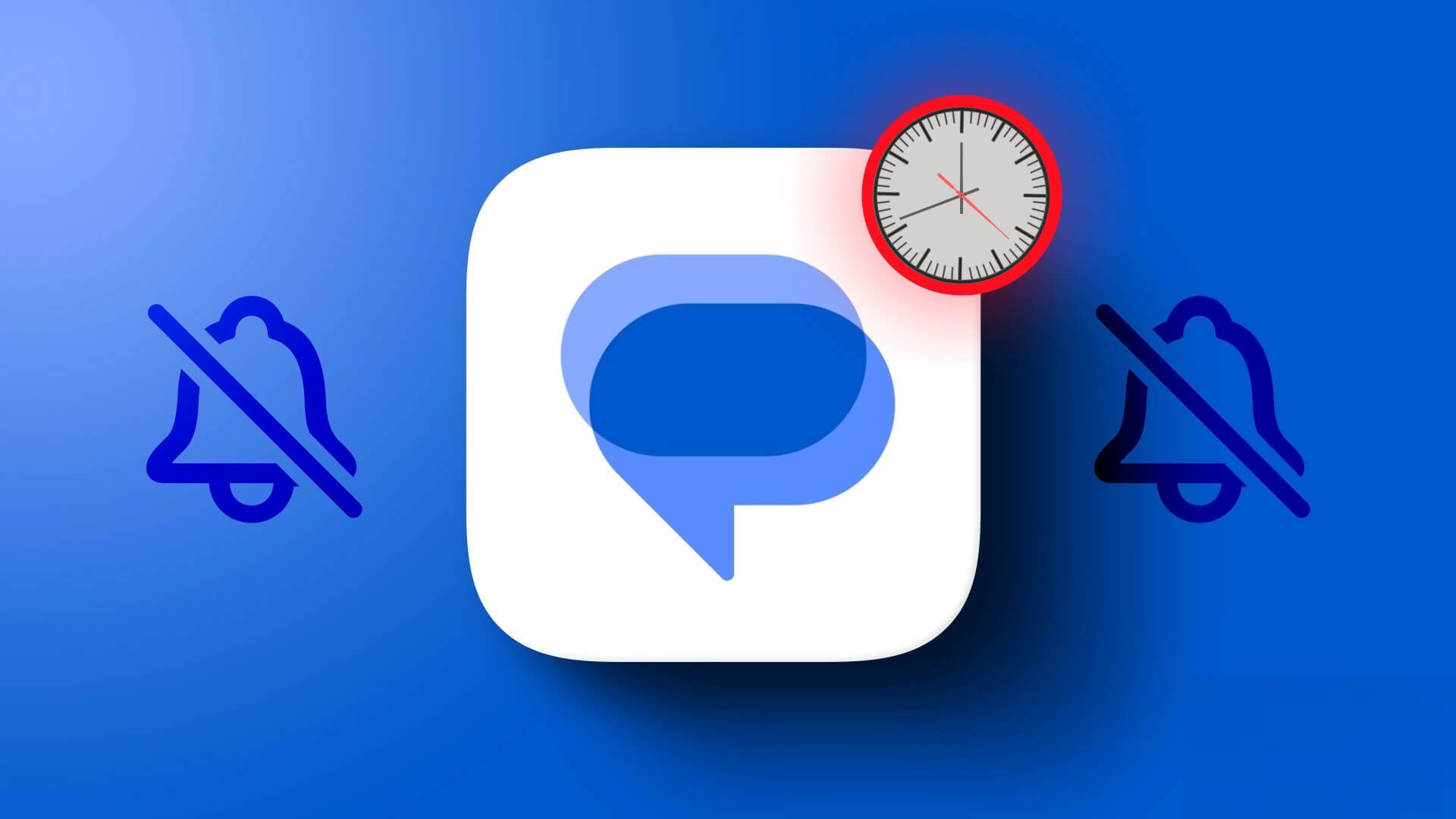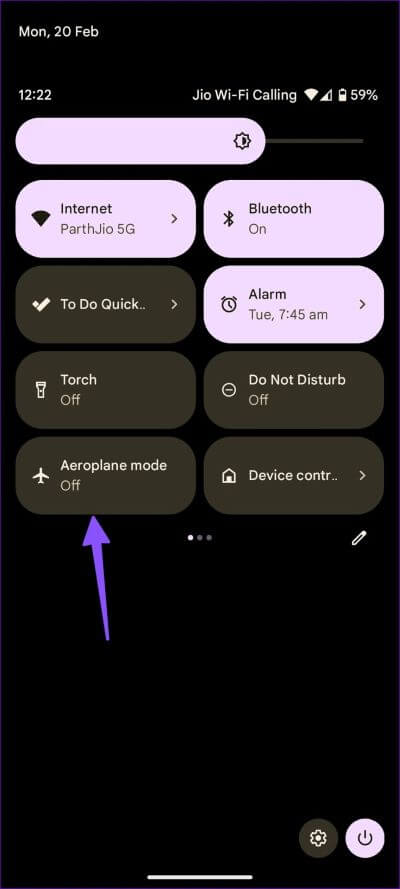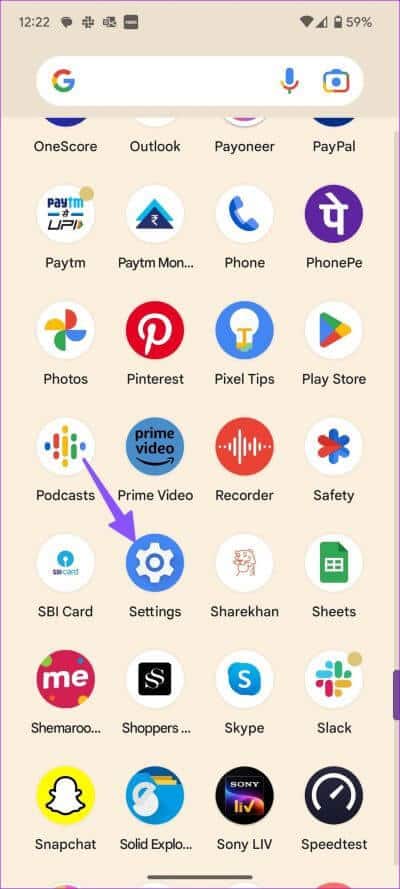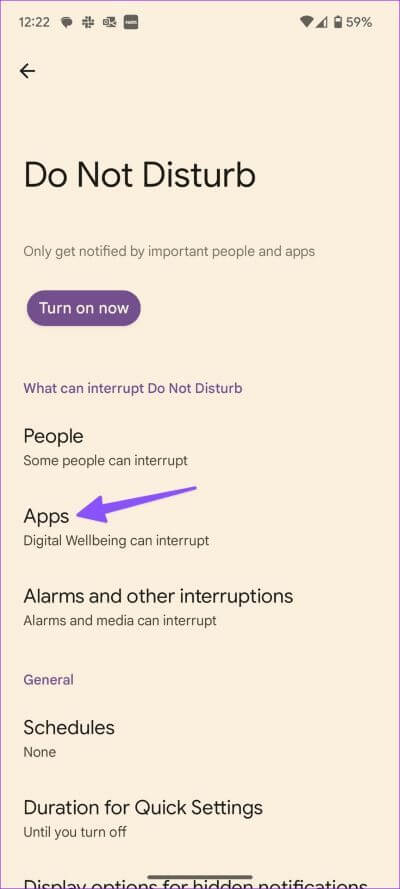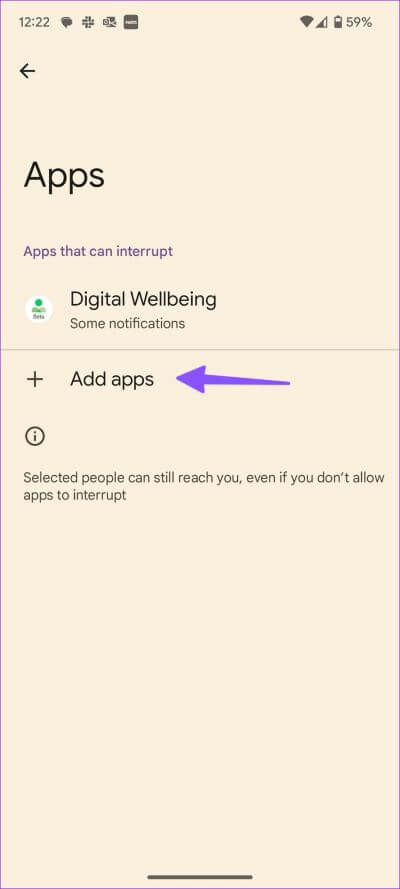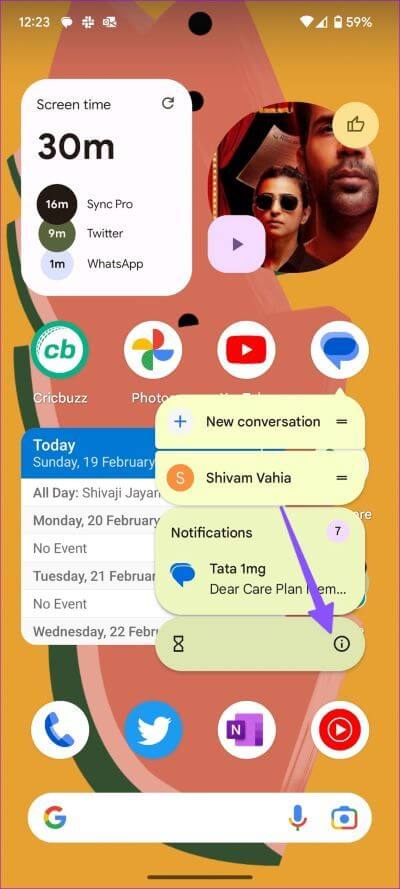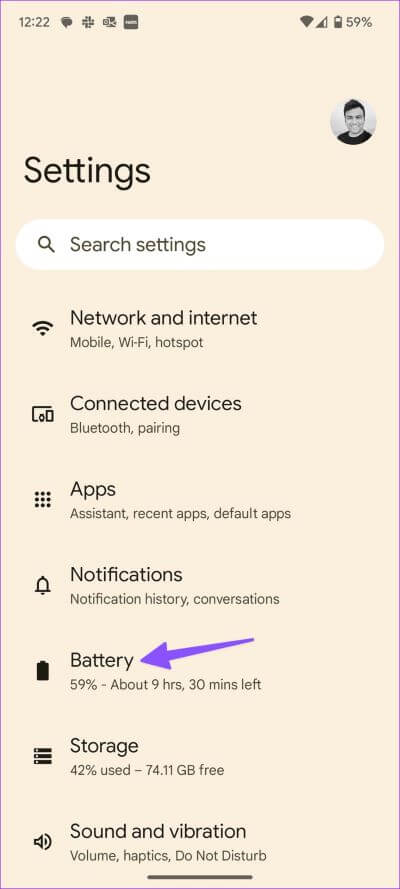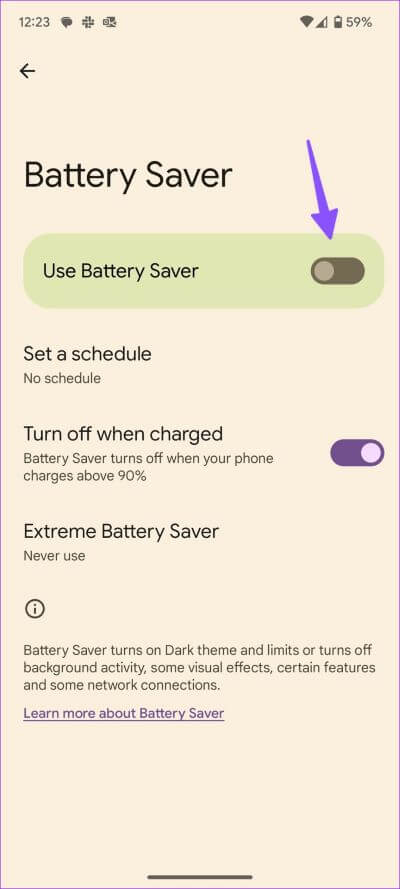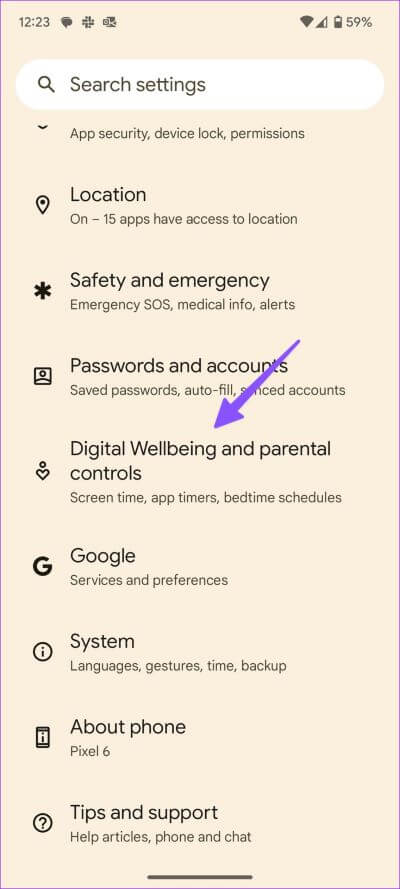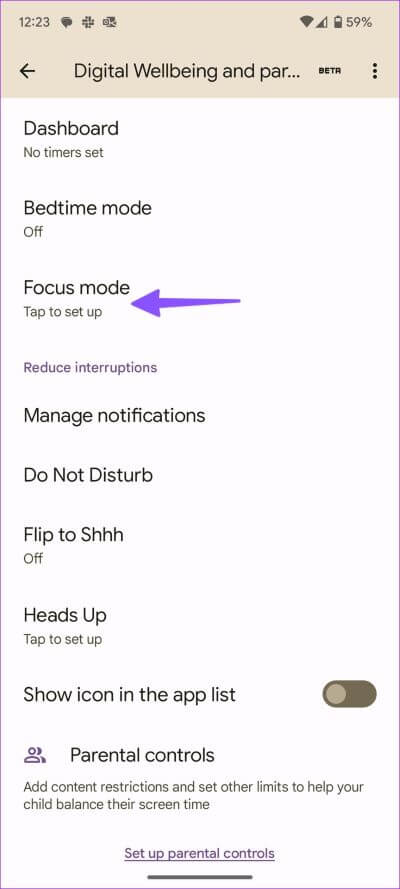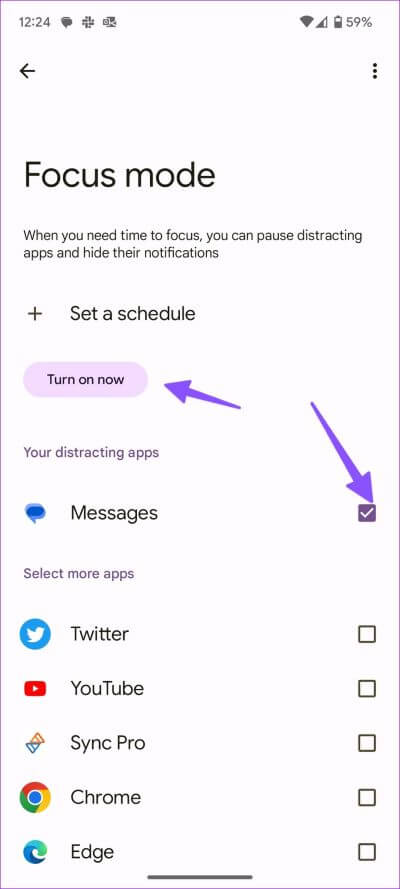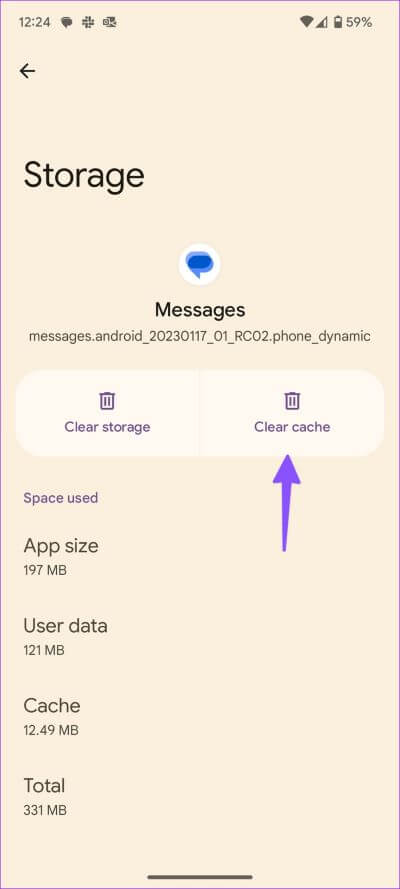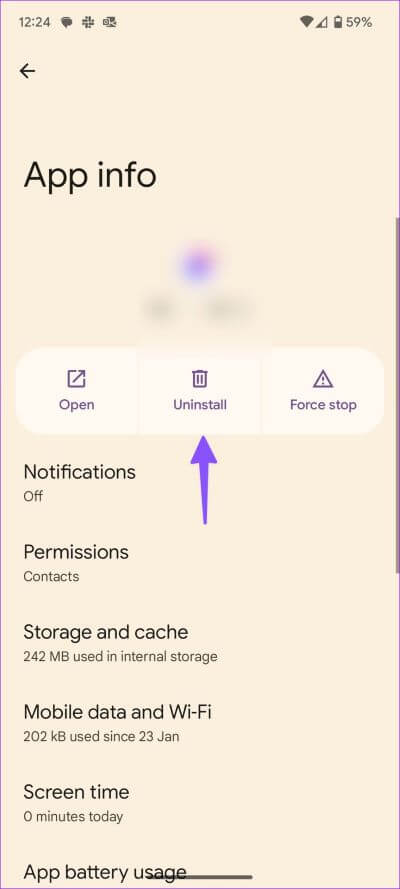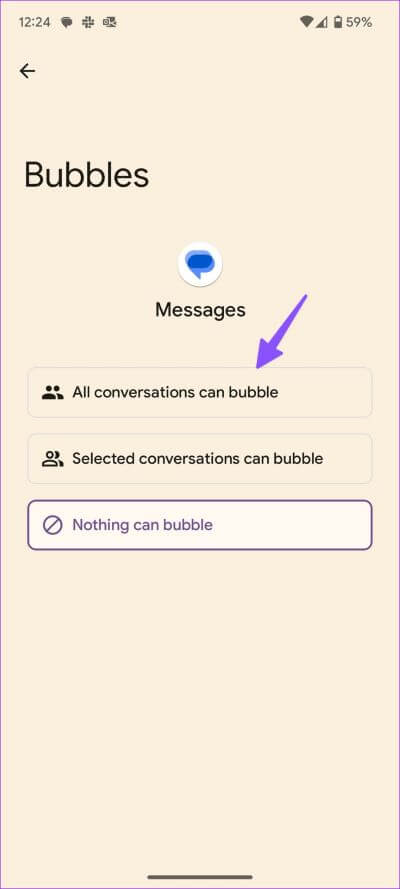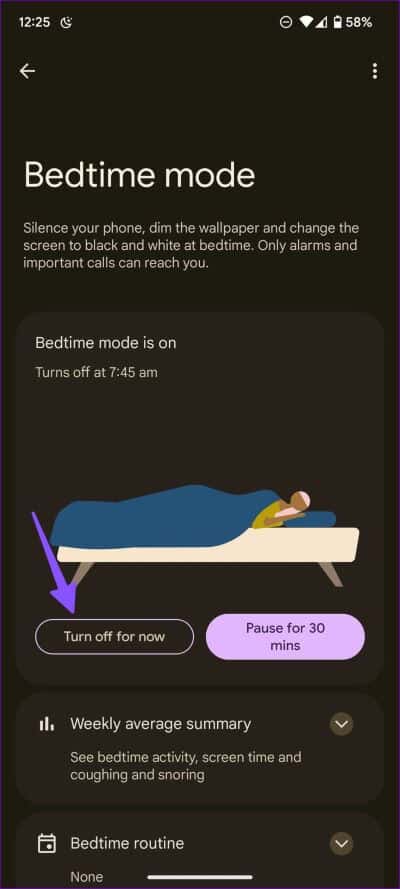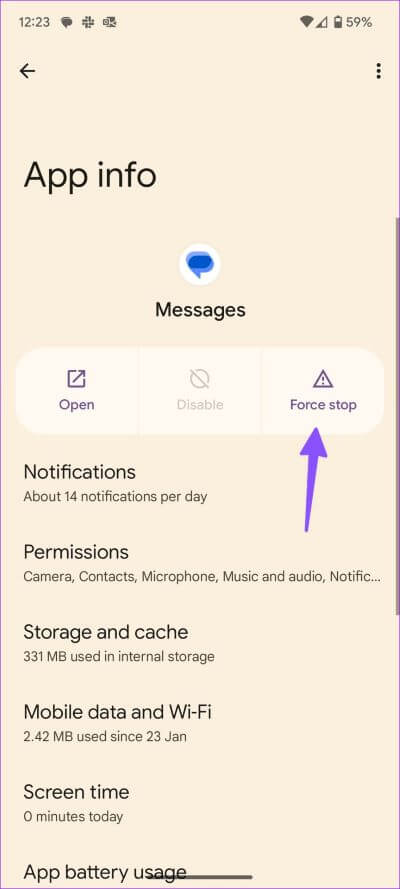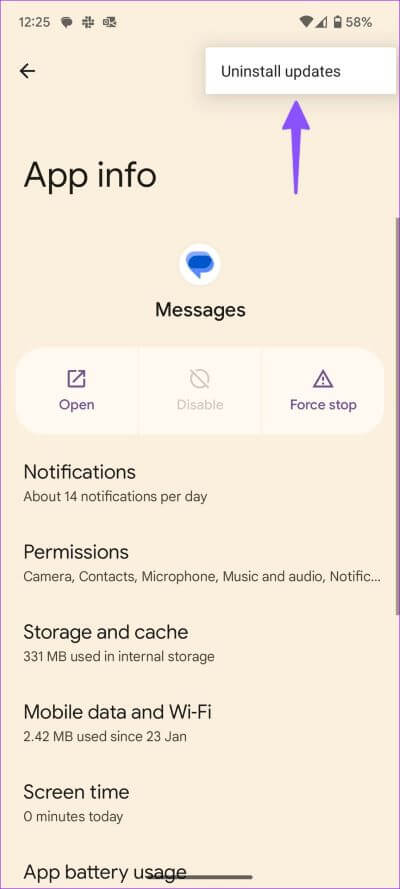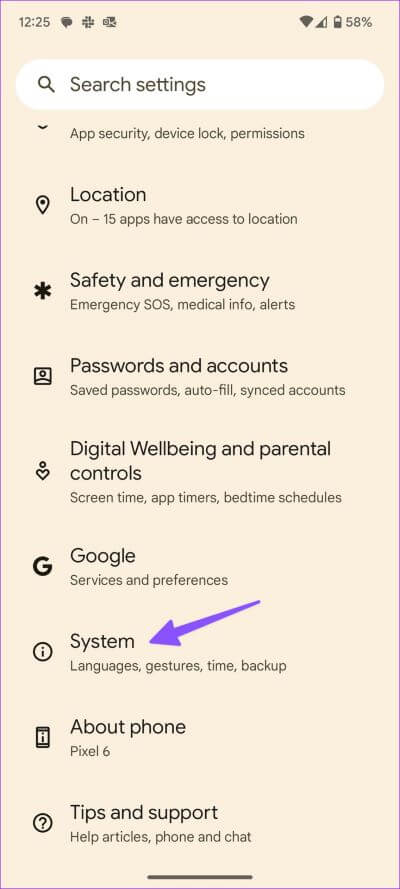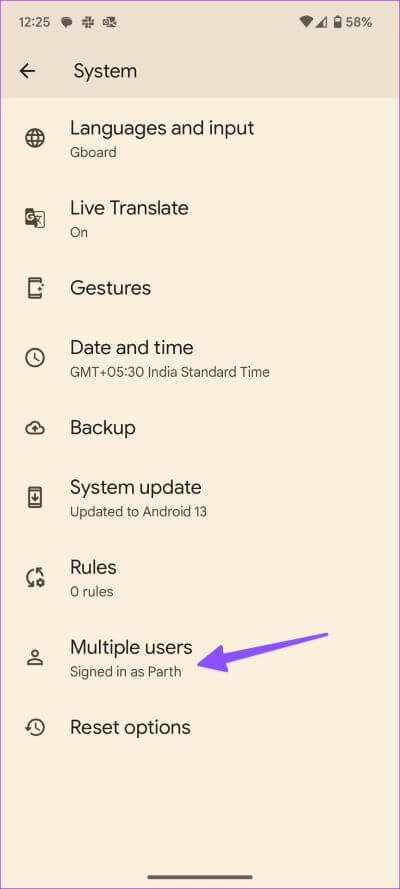Les 13 meilleures façons de corriger les notifications de l'application Messages ne fonctionnent pas sur Android
Grâce à RCS (Rich Communication Services), l'application de messagerie par défaut sur Android est très riche en fonctionnalités. Alors que la plupart d'entre eux sont passés à une application de messagerie instantanée (IM) tierce, certains préfèrent toujours l'application Messages par défaut sur Android. En outre, c'est votre application incontournable pour recevoir des alertes bancaires, des offres d'entreprise, etc. Les notifications de message qui ne fonctionnent pas sur Android peuvent entraîner des confusions et des erreurs.
Vous risquez de manquer des alertes importantes lorsque les notifications de message cessent de fonctionner. Vous pouvez toujours ouvrir L'application pour vérifier les derniers messages, mais ce n'est pas une solution productive. Voici les meilleures façons de corriger les notifications de messages qui ne fonctionnent pas sur Android.
1. Vérifiez la connexion réseau
Passons d'abord en revue quelques notions de base. Vous ne recevrez pas de messages RCS si votre téléphone rencontre des problèmes de connectivité réseau. Vous pouvez activer et désactiver le airplane mode après quelques secondes.
Étape 1: Faites défiler vers le bas depuis l'écran d'accueil de votre téléphone Android pour accéder Commutateurs rapides.
Étape 2: Activer et désactiver Mode avion Vite.
2. Désactivez le mode Ne pas déranger
Si Vous activez le mode NPD (Ne pas déranger) Sur Android, vous ne recevrez de notifications d'aucune application, y compris Messages. Vous pouvez accéder au menu de commutation rapide et désactiver NPD. Si vous souhaitez faire une exception pour les messages pendant NPD, suivez les étapes ci-dessous.
Étape 1: Ouvrir une application Paramètres Sur votre téléphone Android.
Étape 2: Sélectionner Notifications Et ouvertne pas déranger".
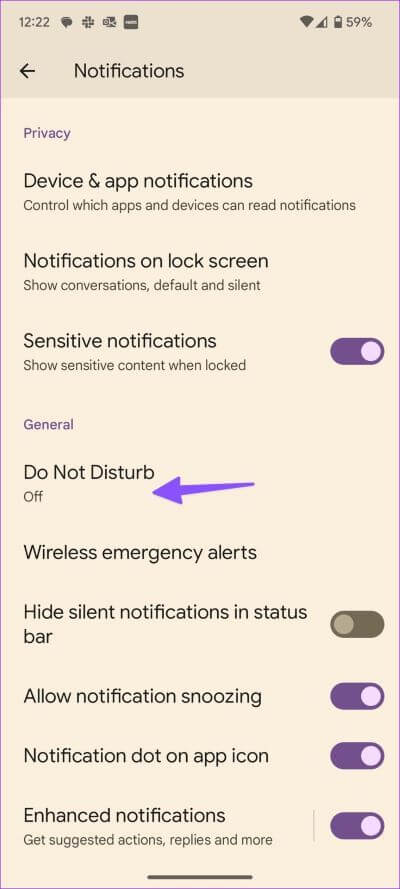
Étape 3: Sélectionnez les applications sous "Qu'est-ce qui pourrait interrompre 'Ne pas déranger'".
Étape 4: Clique sur Apps Apps et sélectionnez Messages Dans la liste suivante.
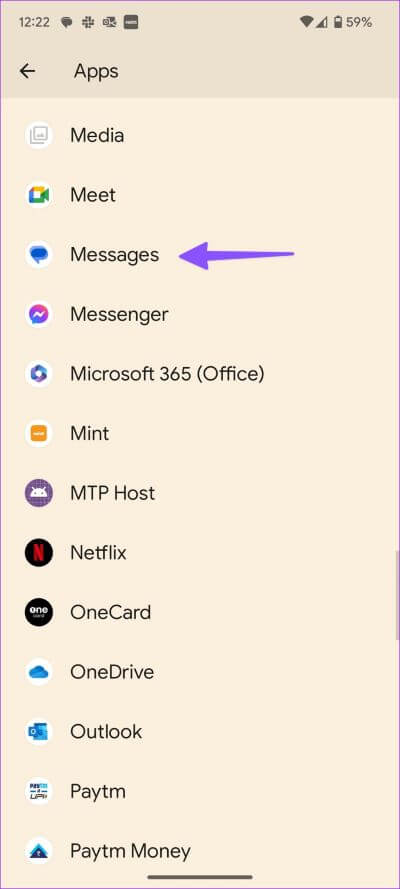
Vous continuerez à recevoir des notifications de messages lorsque vous êtes en mode Ne pas déranger.
3. Vérifiez l'autorisation de notification
Si vous refusez l'autorisation de notification pour l'application Messages, revenez à la procédure pour commencer à recevoir des alertes.
Étape 1: Appui long sur Application de messagerie Et ouvert Liste d'informations sur les applications.
Étape 2: Sélectionner Notifications Et activez-le pour toutes les catégories.
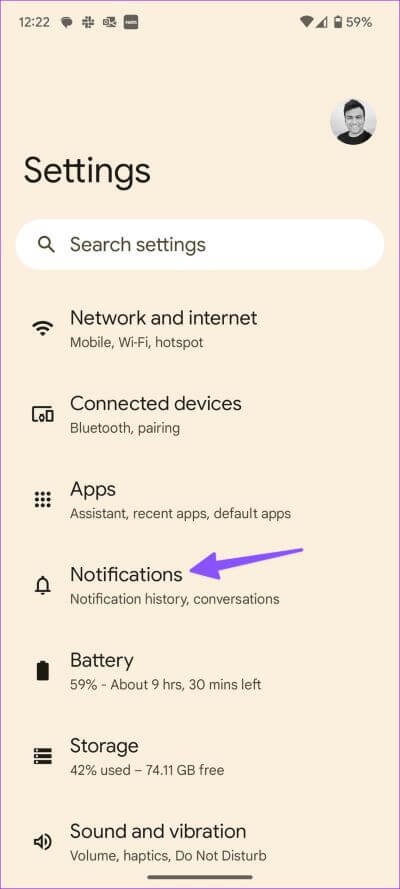
4. Désactivez le mode d'économie de batterie
Le mode d'économie de batterie actif peut affecter les notifications de message sur Android. Il est temps de désactiver le mode économiseur de batterie sur Android.
Étape 1: Ouvrir une application Paramètres et faites défiler vers le bas pour appuyer sur Batterie.
Étape 2: Sélectionner Fournir la batterie Et désactivez la bascule à côté de "Utiliser". "Économiseur de batterie".
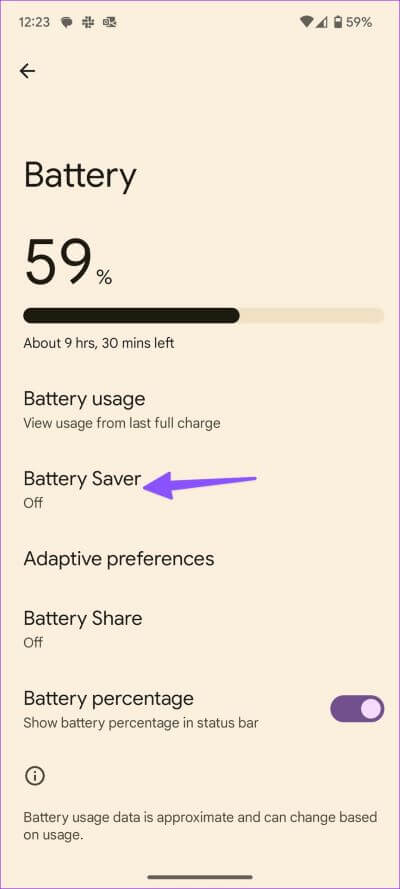
5. Supprimer l'application Messages du mode focus
Avez-vous activé Messages en mode focus sur Android ? Les notifications de message ne fonctionneront pas en mode focus.
Étape 1: Ouvrir une application Paramètres Sur votre appareil Android, faites défiler vers le bas pour appuyer sur "Outils de bien-être numérique et de contrôle parental".
Étape 2: Sélectionner "Mode de mise au point".
Étape 3 : Vous pouvez soit supprimer des messages, soit désactiver le focus.
6. Forcer l'arrêt de l'application Messages
Si l'application Messages fonctionne, arrêtez L'application et réessayez.
Étape 1: Appuyez longuement sur l'icône de l'application Messages et sélectionnez l'icône d'informations sur l'application pour ouvrir un menu Informations sur l'application.
Étape 2: Dans le menu L'application info, touchez "Forcer la suspensionet ouvert Application Encore une fois.
7. Supprimer les applications de messagerie tierces
Les applications de messagerie tierces peuvent interférer avec l'application Messages par défaut sur Android. Vous devez rechercher et supprimer ces applications de votre téléphone Android.
Étape 1: Appui long sur Application de messagerie tierce Et ouvert Liste d'informations sur les applications.
Étape 2: Sélectionner Désinstaller Votre décision est confirmée.
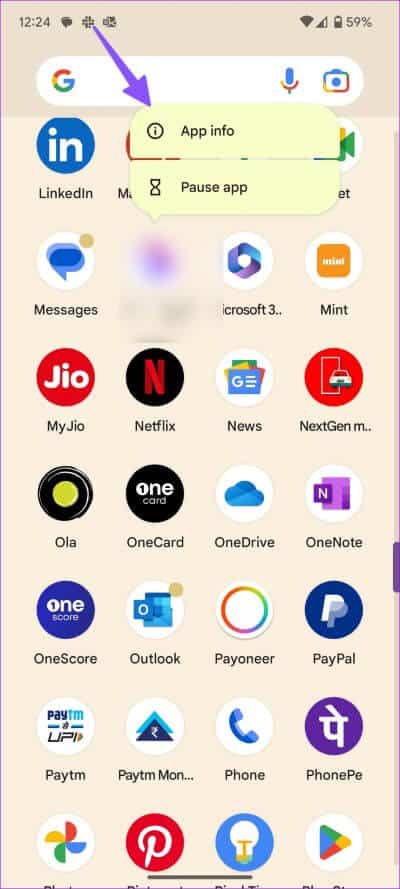
8. Activer les notifications contextuelles
Avez-vous des problèmes avec Notifications bulles dans les messages ? Vous devez activer l'autorisation en suivant les étapes ci-dessous.
Étape 1: Ouvert Notifications dans les informations sur les messages (vérifiez les étapes ci-dessus).
Étape 2: Sélectionnez “bulleset cliquez "Toutes les conversations peuvent bouillonner."
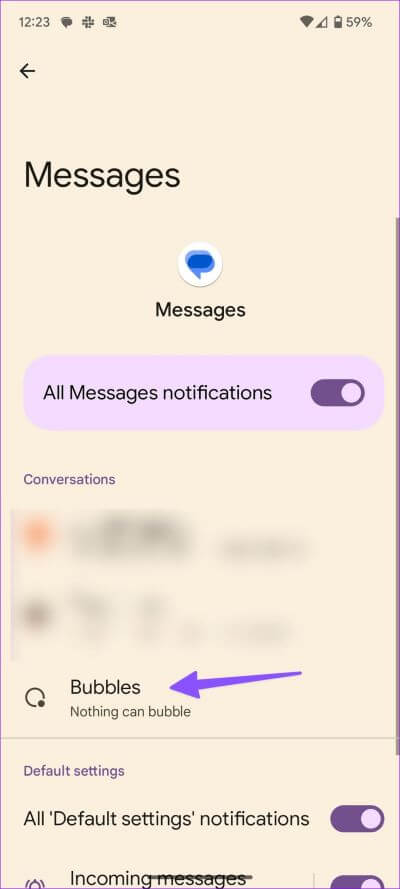
9. Désactiver le mode veille
Le mode Active Bedtime active le mode Ne pas déranger sur votre téléphone Android pour obtenir un sommeil paisible. Vous devez le désactiver pour résoudre le problème des notifications de message qui ne fonctionnent pas.
Étape 1: Ouvrir une application Paramètres Sur votre téléphone Android, faites défiler vers le bas pour appuyer sur "Bien-être numérique et contrôle parental".
Étape 2: Sélectionner Mode de temps de sommeil Et éteignez-le.
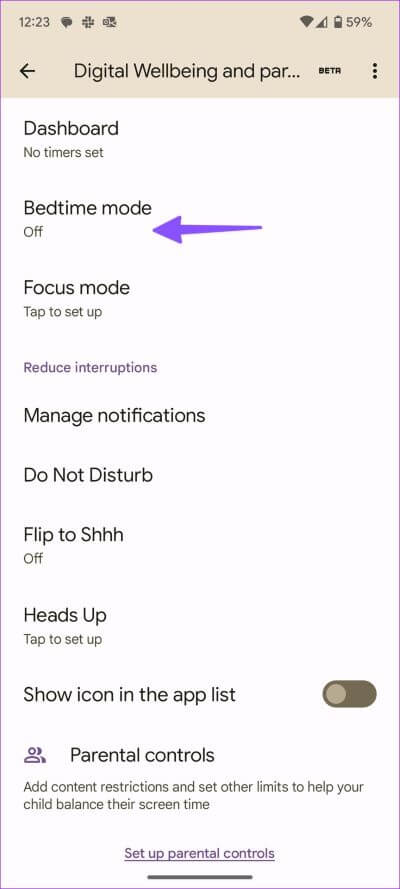
10. Effacer le cache de l'application de messagerie
Un cache de messages corrompu peut être la principale raison pour laquelle les notifications ne fonctionnent pas. Effacons le cache et essayons d'obtenir des alertes en temps réel.
Étape 1: Appuyez longuement sur l'icône de l'application Messages pour afficher le menu d'informations de l'application et appuyez sur l'icône "je" pour ouvrir le menu d'informations sur l'application.
Étape 2: Sélectionner Stockage et cache Et cliquez "Vider le cache".
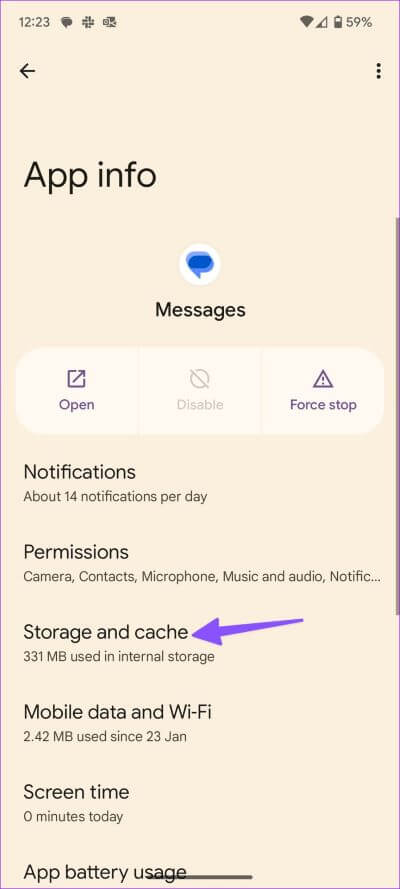
11. Désinstaller les mises à jour de l'application Messages
La mise à jour récente des messages peut planter la fonctionnalité de l'application. Vous pouvez revenir à la version stable en suivant les étapes ci-dessous.
Étape 1: Appui long sur Icône de l'application Messages Pour faire apparaître le menu d'informations sur l'application et appuyez sur l'icône « i » pour ouvrir le menu d'informations sur l'application.
Étape 2: Cliquez sur une liste Les trois points verticaux Et sélectionnez Désinstallez les mises à jour.
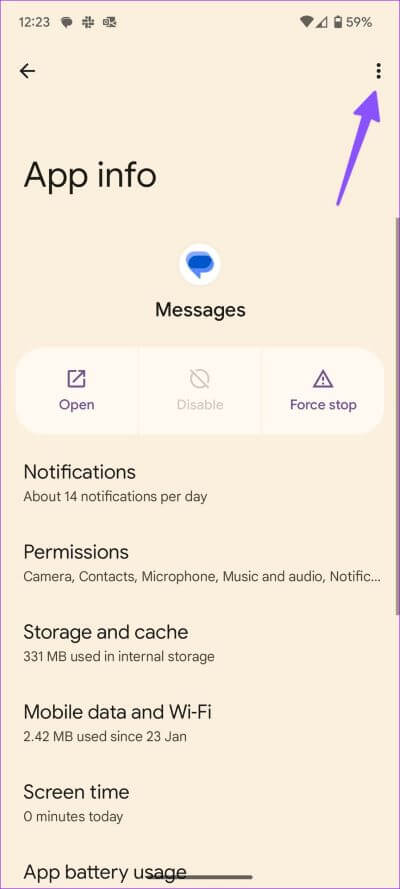
12. Mettez à jour l'application de messagerie
Google met régulièrement à jour l'application Messages avec de nouvelles fonctionnalités et des corrections de bugs. Vous devrez mettre à jour l'application Messages vers la dernière version du Play Store et résoudre le problème des notifications qui ne fonctionnent pas.
13. Mettre à jour le système d'exploitation Android
Un logiciel système obsolète peut également être le principal facteur expliquant pourquoi les notifications de message ne fonctionnent pas. Voici comment mettre à jour Android.
Étape 1: Ouvrir une application Paramètres Sur Android, faites défiler vers le bas pour appuyer sur Système.
Étape 2: Sélectionnez Mise à jour du système et installez le système d'exploitation en attente sur votre téléphone.
Recevez des messages en temps réel sur votre Android
Lorsqu'aucune des astuces ne fonctionne, il est temps de réinitialiser votre téléphone Android et de le configurer à partir de zéro. Si le problème persiste, apportez votre téléphone au centre de service le plus proche pour le faire vérifier par des professionnels.